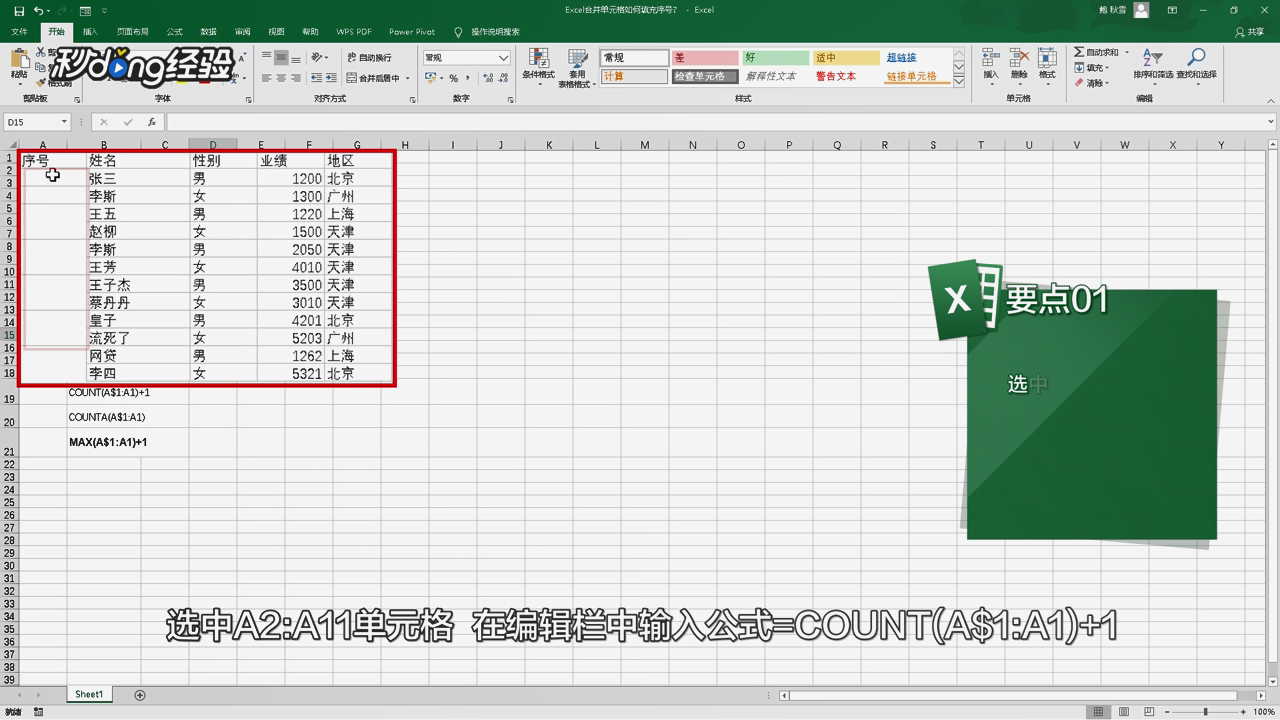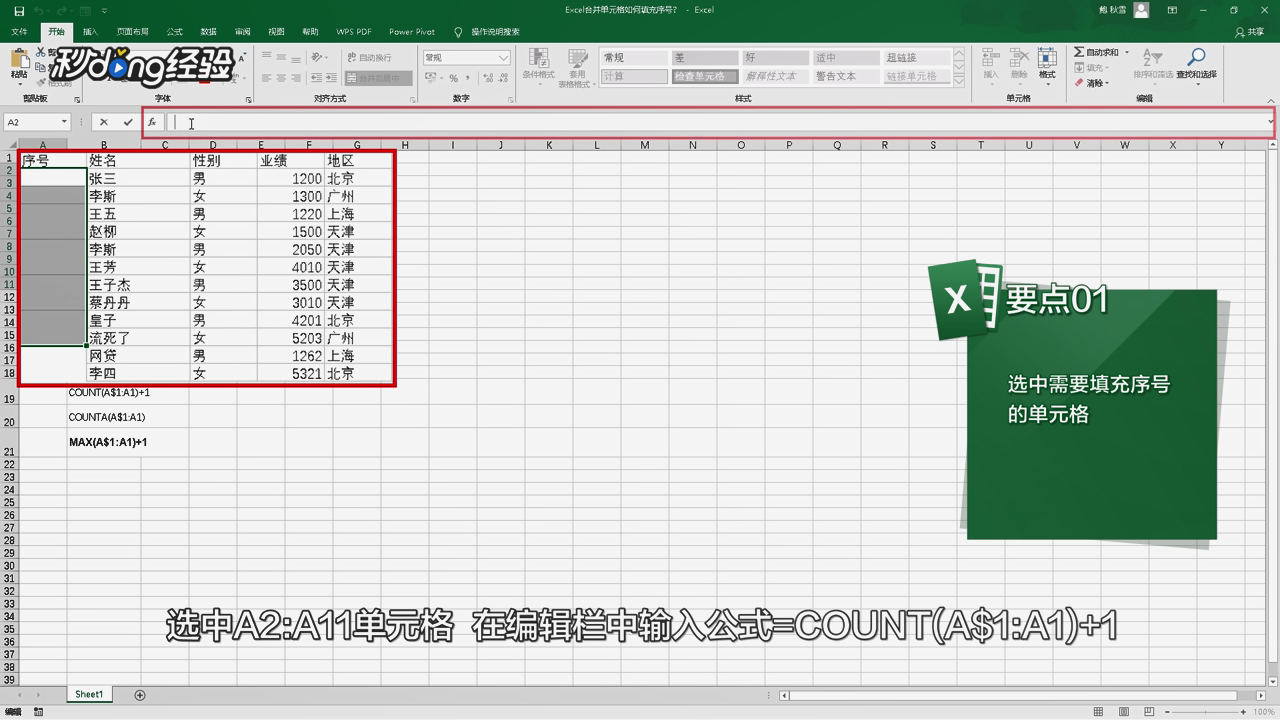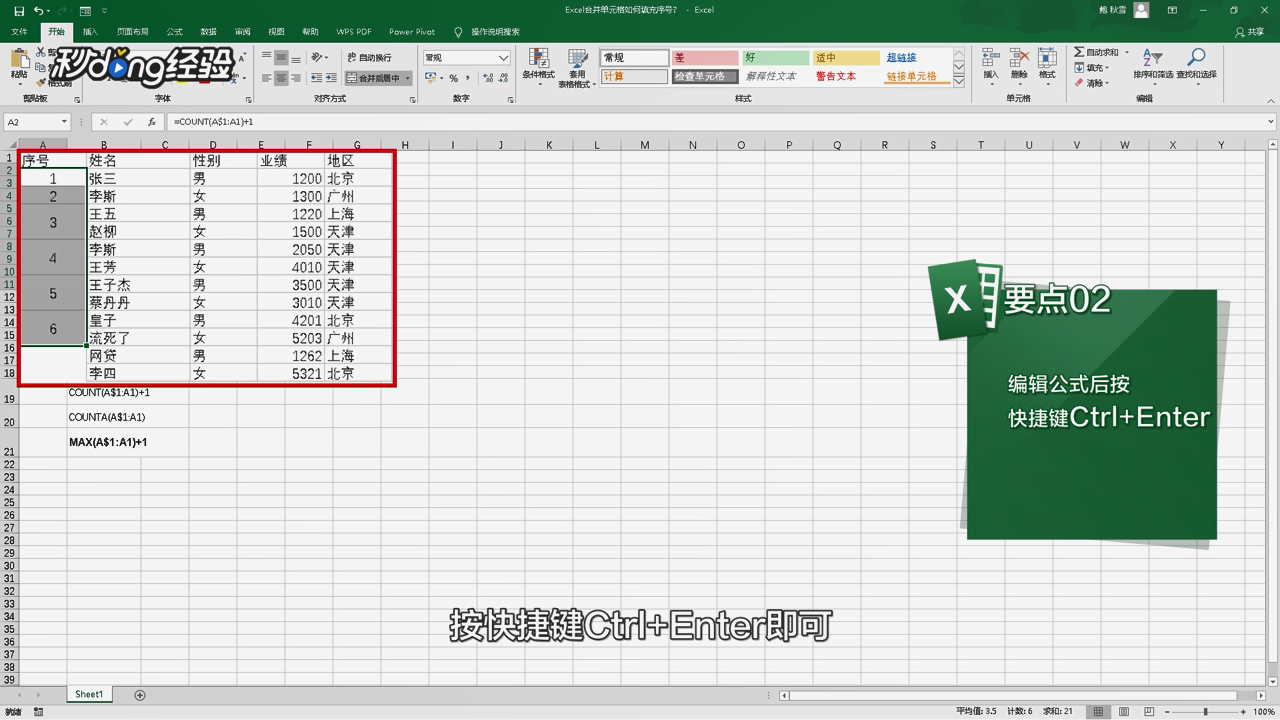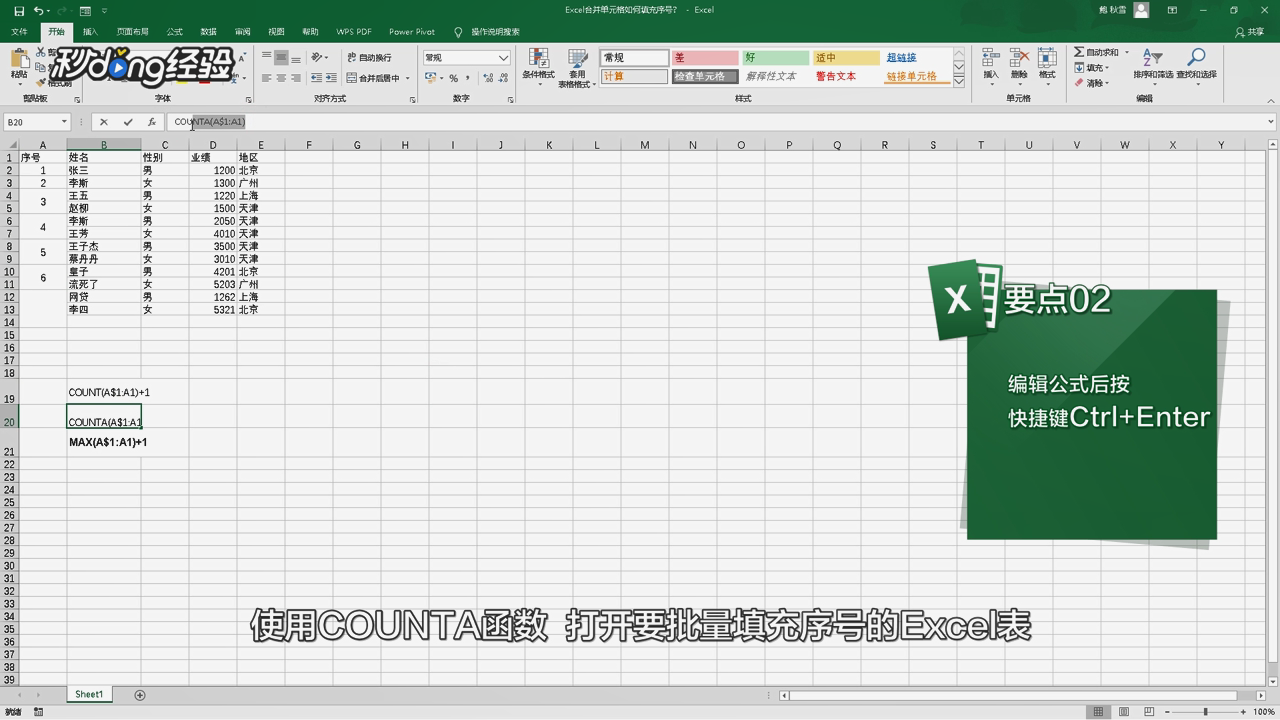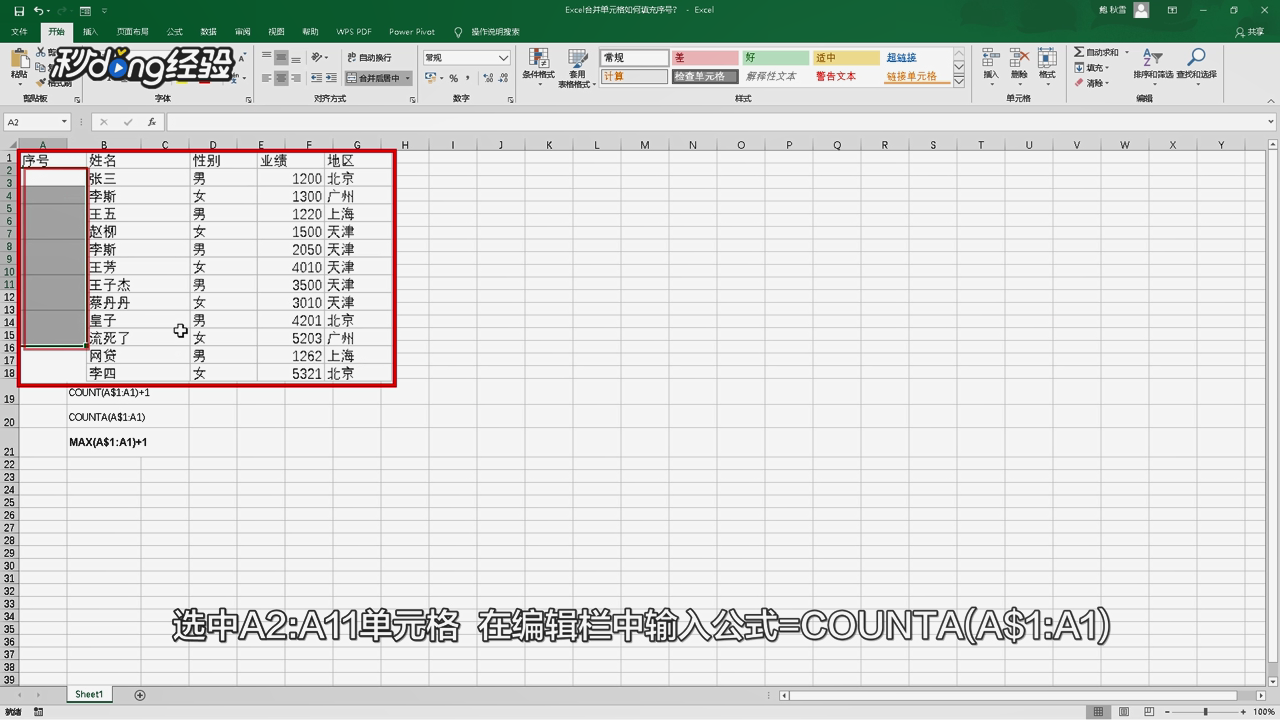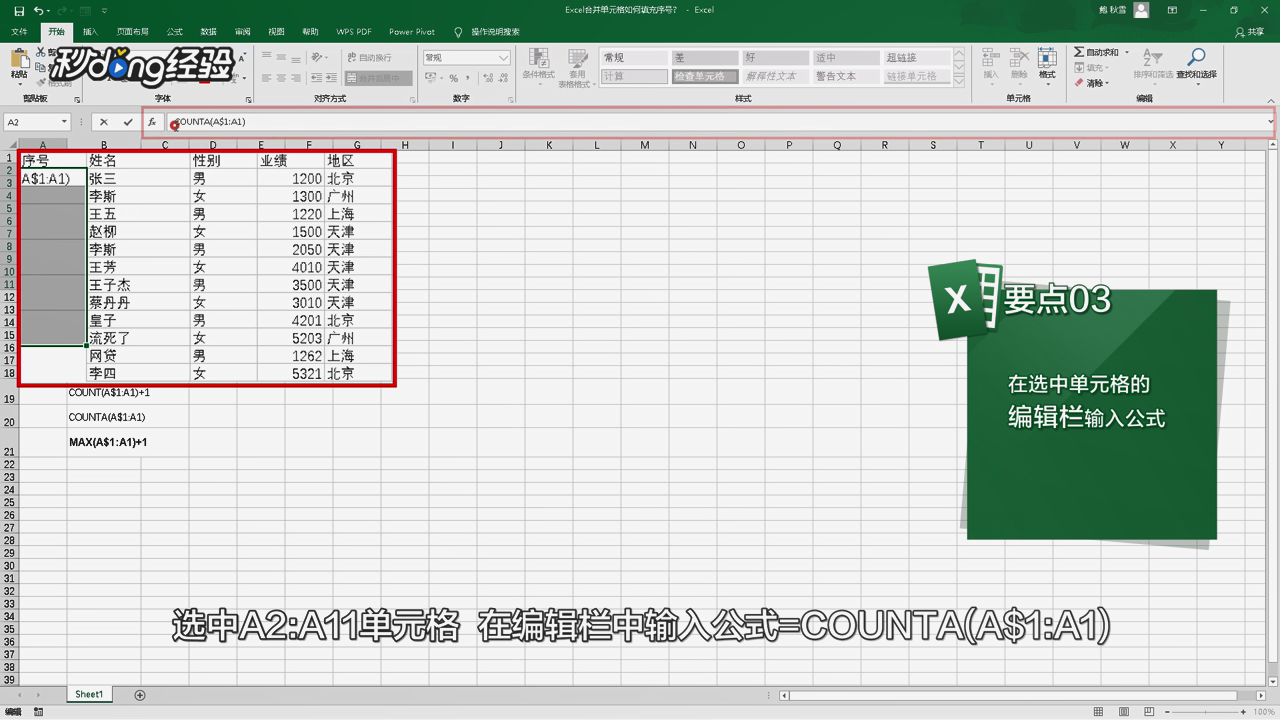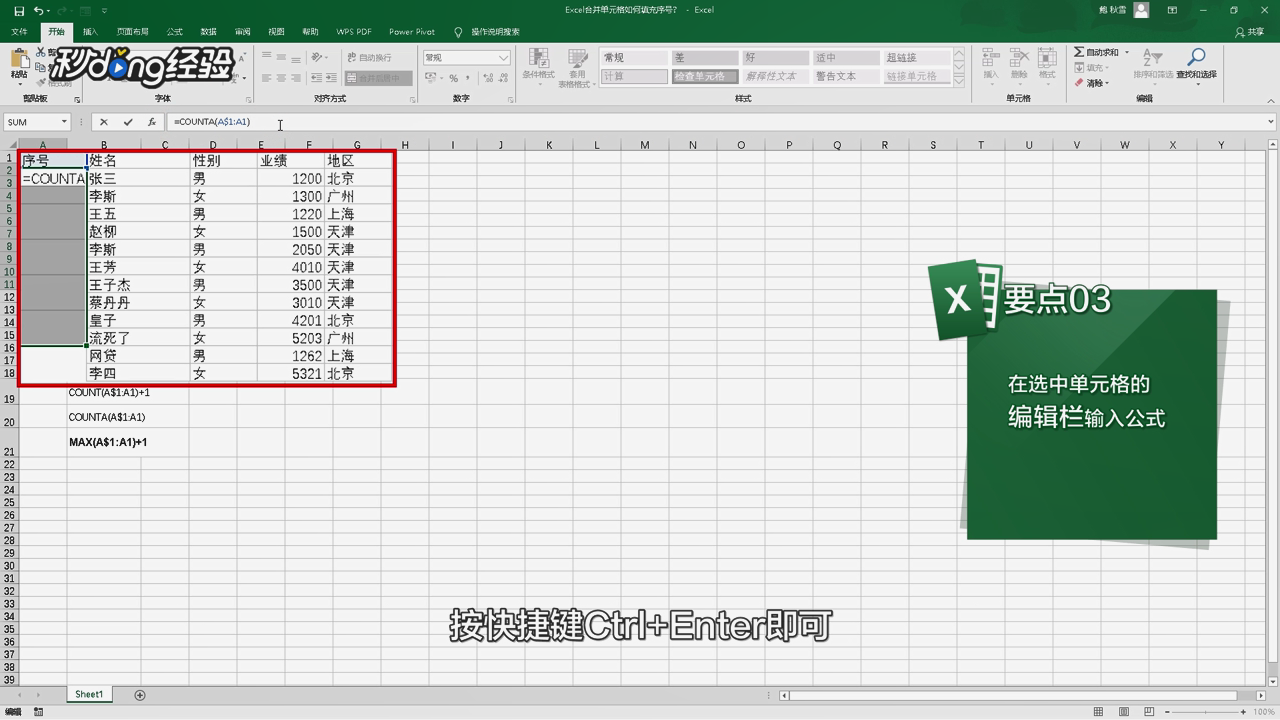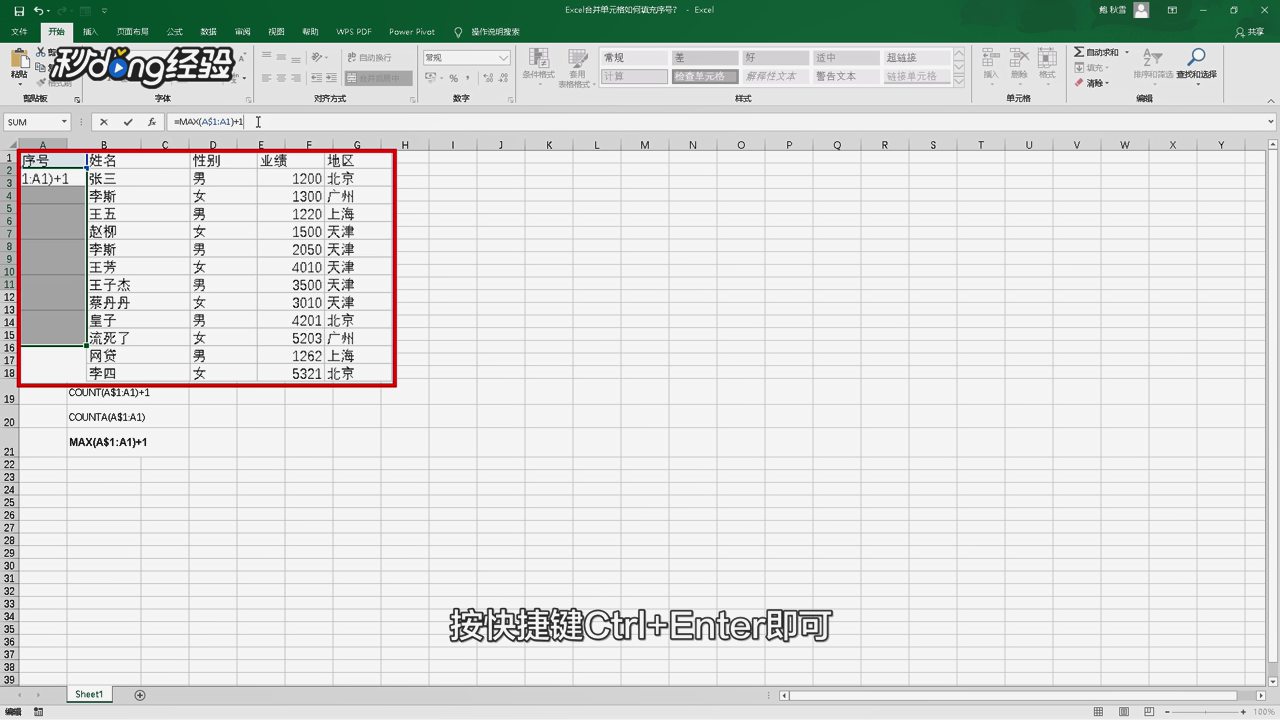Excel合并单元格如何填充序号
1、使用“COUNT”函数,打开要批量填充序号的Excel 表。
2、选中“A2:A11”单元格。
3、在编辑栏中输入公式“=COUNT(A$1:A1)+1”。
4、按快捷键“Ctrl+Enter”即可。
5、或者使用“COUNTA”函数,打开要批量填充序号的Excel 表。
6、选中“A2:A11”单元格。
7、在编辑栏中输入公式“=COUNTA(A$1:A1)”。
8、按快捷键“Ctrl+Enter”即可。
9、还可以使用“Max”函数,打开要批量填充序号的Excel 表。
10、选中“A2:A11”单元格。
11、在编辑栏中输入公式“=MAX(A$1:A1)+1”。
12、按快捷键“Ctrl+Enter”即可。
13、总结如下。
声明:本网站引用、摘录或转载内容仅供网站访问者交流或参考,不代表本站立场,如存在版权或非法内容,请联系站长删除,联系邮箱:site.kefu@qq.com。
阅读量:60
阅读量:54
阅读量:27
阅读量:24
阅读量:32